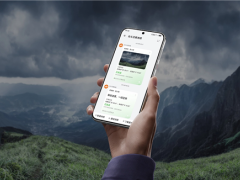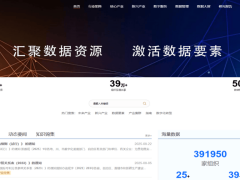苹果设备用户常常需要在iPhone和iPad之间传输文件,尽管它们同属苹果生态系统,理论上应该轻松实现文件互传,但仍有许多用户对此感到困惑。有些人甚至选择通过微信等即时通讯工具传输文件,过程繁琐且效率低下。为此,我们整理了几种高效的文件传输方法,以满足不同用户的需求。
在尝试任何传输方法之前,有一个重要的提醒:务必备份iPhone和iPad中的重要数据。尤其是当你打算使用整机恢复功能时,没有备份可能会导致数据丢失,后悔莫及。
第一种方法是利用AirDrop进行无线传输。AirDrop为苹果设备之间搭建了一条便捷的传输通道,只要设备处于同一Wi-Fi和蓝牙环境下,就能轻松实现文件分享。无论是照片、视频、文档还是通讯录,AirDrop都能迅速完成传输,且不会压缩画质。使用步骤简单明了:确保两部设备均已开启Wi-Fi和蓝牙,选择要传输的文件,点击分享按钮,在菜单中选择AirDrop,然后选择目标设备(iPad),点击发送即可。iPad收到文件后,点击接受即可完成传输。
第二种方法是利用iCloud实现文件同步。iCloud是苹果用户的一个强大工具,它不仅能备份文件到云端,还能在多设备间实时同步文件。对于需要远距离或跨设备传输的用户来说,iCloud尤为便捷。只需在iPhone和iPad上登录相同的Apple ID,并确保iCloud云盘功能已开启。然后,在iPhone的“文件”应用中选择要上传的文件,保存到iCloud云盘对应的文件夹中。在iPad上打开“文件”应用,浏览iCloud云盘,即可看到同步的文件。
第三种方法是通过iTunes或Finder连接电脑进行传输。如果你的iCloud存储空间不足或没有网络,这种方法是一个免费且稳定的选择。首先,用数据线将iPhone连接到电脑,打开iTunes(Windows)或Finder(Mac),点击iPhone图标进入“文件共享”。选择需要导出文件的应用,将文件保存到电脑本地。然后,用数据线连接iPad,将电脑上的文件导入iPad的对应应用中。
第四种方法是使用即时通讯工具进行临时传输。如果你只需要传输单个小文件,如Word文档,且不想折腾iCloud和iTunes,那么使用微信、QQ等即时通讯工具也是一个方便的选择。只需像给朋友发消息一样传输文件即可。但请注意,这些工具对文件大小有限制,且可能会压缩视频、图片等文件的质量。
最后一种方法是使用第三方传输工具。除了上述方法外,你还可以选择利用第三方工具来实现iPhone与iPad之间的文件传输。这里推荐一款名为易我手机数据传输的工具。它功能强大,能轻松传输照片、音频、视频、联系人等多种类型的数据到iPhone、iPad、安卓手机以及电脑上。操作流程简单便捷,且安全性有保障。
使用易我手机数据传输的步骤如下:首先,在电脑上下载并安装iTunes,用USB线将两部iPhone/iPad连接到计算机,点击“信任”按钮继续。然后,启动易我手机数据传输软件,选择“手机到手机”模式,根据提示下载并安装移动设备驱动。在弹出的界面中,点击“下一步”。在选择传输文件之前,会弹出“要信任此电脑吗”提示,点击“信任”。接着,选择要传输的文件类型,所有选中的文件都会显示在右侧窗格中供预览。最后,确认要传输的文件并点击“传输”按钮,等待传输完成即可。
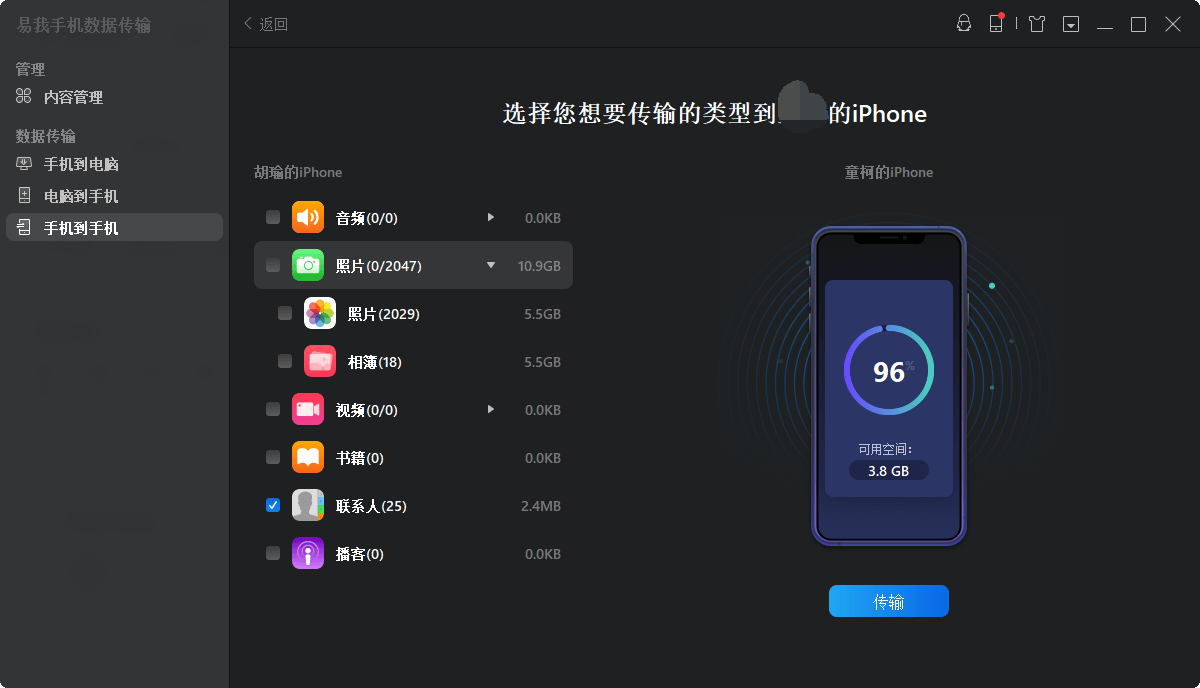
通过上述五种方法,你可以轻松实现iPhone与iPad之间的文件互传。无论是无线传输还是有线连接,无论是小文件还是大文件,都能找到适合你的解决方案。